Citrix bietet zur Überwachung und Konfiguration von Citrix ADC (ehem. NetScaler) das Citrix Application Delivery Management (ehem. NetScaler MAS). Wie kann man nun aber die ADC Appliances im PRTG überwachen? Diese Frage haben sich schon einige gestellt und nebst kostenpflichtigen Plugins von www.prtgplugins.com gibt es weitere Open Source Optionen.
Eine mögliche Lösung habe ich bei Jason McKenry gefunden. Er hat basierend auf dem NetScaler PowerShell Modul passende Skripte erstellt, mit welchen aktuell folgendes überwacht werden kann:
- Appliance Performance (CPU, PE CPU, Disk, RAM und Durchsatz)
- Status aller vServer (LB, AAA, VPN und CS)
- Status aller LB vServer
- Ablaufdaten aller Zertifikate
- ungespeicherte Konfigurationen
Sein Blog-Artikel erklärt die komplette Konfiguration in Englisch. Ich möchte in diesem Artikel einerseits die Vorgehensweise auf Deutsch erläutern und andererseits noch ein paar Ergänzungen anbringen.
Als Basis dient nun jedoch der Blog-Artikel von Jason:
Quelle: https://itrandomness.com/2018/01/monitoring-netscaler-with-prtg/
Als erstes lädt man die passenden Skripte herunter. Dieser sind entweder auf GitHub (manchmal aktualisiert) oder am Ende des Artikels zu finden.
Nun muss das NetScaler Module installiert werden. Hierbei gibt es folgendes zu beachten:
- Ein aktuelles Windows Management Framework sollte installiert sein (muss manuell gemacht werden, nicht über die Microsoft Updates).
- PRTG arbeitet mit der 32-bit Version von PowerShell. Somit müssen alle Befehle in der (x86) Version ausgeführt werden.
- Das NetScaler Module muss auf allen Probe Server installiert werden, welche den Custom Sensor ausführen sollen.
Wenn alles rund läuft reichen folgende Befehle:
Set-ExecutionPolicy Unrestricted
Install-Module -Name NetScaler -scope AllUsers
Ich hatte auf meinem System das Problem, dass kein passender Provider gefunden wurde. Bei der Fehleranalyse stellte ich fest, dass im System kein Paket-Provider registriert war. Mit folgenden Befehlen kann dies korrigiert werden:
Install-PackageProvider Nuget –Force
Install-Module –Name PowerShellGet –Force
Damit wir die Appliances abfragen können, benötigen wir einen lokalen Benutzer auf jeder Appliance. Dieser benötigt nur Read-Only Rechte:
add system user svcprtg PASSWORD -externalAuth DISABLED
bind system user svcprtg read-only 100
Nun müssen die Sensor Dateien in die entsprechenden Ordner kopiert werden.
Die .ps1 Dateien kommen in den Ordner „Custom SensorsEXEXML“ (Standard: %programfiles(x86)%PRTG Network MonitorCustom SensorsEXEXML).
Die .ovl Dateien kommen in den Ordner „lookupscustom“ (Standard: %programfiles(x86)%PRTG Network Monitorlookupscustom).
Anschliessend müssen die Dateien (lookups) im PRTG neu geladen werden. Der Menüpunkt ist unter PRTG > Setup > Administrative Tools zu finden:
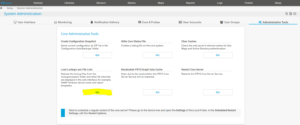
Bevor die Sensoren eingerichtet werden können, muss der neu erstellte Benutzer konfiguriert werden. Entweder gilt dieser nur für die ADC Appliances oder es ist eine Überlegung wert, den Benutzer für alle Linux/UNIX Server zu verwenden:
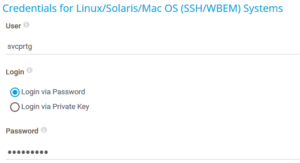
Nun können die fünf Sensoren (einer pro PowerShell Skript) eingerichtet werden. Diese werden als EXE/Script Advanced hinzugefügt. Der Name kann frei vergeben werden. Folgende Parameter müssen mitgegeben werden:
%host %linuxuser %linuxpassword
Hier ein paar Beispiele:
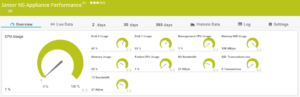
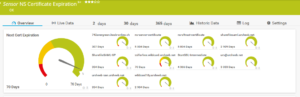
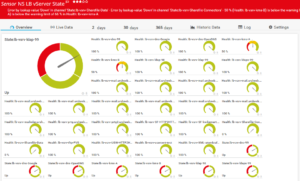
Falls seitens ADC vServer hinzugefügt oder entfernt werden, so muss der Sensor neu eingerichtet werden. Die Channels können dies nicht automatisch abgleichen.
Viel Spass beim Nachbauen. :-)

